برنامج PDF Anti-Copy Pro | لحماية ملفات PDF من النسخ
برنامج PDF Anti-Copy Pro هو أداة متخصصة مصممة لحماية مستندات PDF من النسخ غير المصرح به، والتحويل إلى تنسيقات قابلة للتعديل (مثل Word، Excel، TXT)، وحتى الطباعة وأخذ لقطات الشاشة.
الهدف الأساسي من البرنامج هو الحفاظ على سرية وسلامة المحتوى الخاص بك، خاصةً إذا كنت تشارك مستندات تحتوي على معلومات حساسة أو ملكية فكرية.
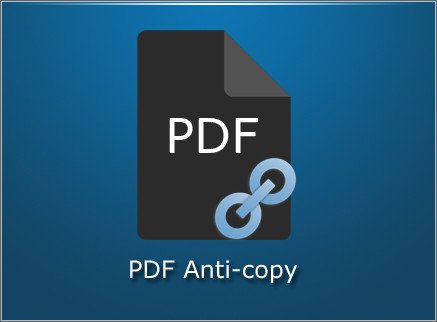
مميزات برنامج PDF Anti-Copy Pro
-
منع النسخ واللصق بشكل فعال: هذه هي الميزة الأساسية للبرنامج. يقوم PDF Anti-Copy Pro بتحويل النص العادي في ملف PDF إلى “رسومات متجهية” (Vector Graphics)، مما يجعله غير قابل للتحديد أو النسخ واللصق باستخدام أدوات PDF التقليدية. يظل النص مرئيًا وواضحًا، ولكنه يصبح كصورة لا يمكن استخلاصها.
-
حظر التحويل إلى تنسيقات قابلة للتحرير: يمنع البرنامج المستخدمين من تحويل ملف PDF المحمي إلى تنسيقات أخرى قابلة للتعديل مثل Microsoft Word (DOC/DOCX)، Excel (XLS/XLSX)، أو ملفات نصية (TXT). هذا يضمن أن محتوى المستند لا يمكن تعديله بسهولة بعد مشاركته.
-
منع الطباعة (اختياري): يمنحك خيار تعطيل وظيفة الطباعة تمامًا للمستندات المحمية. هذا مفيد جدًا لمنع النسخ المادية غير المصرح بها للمعلومات السرية أو الملكية الفكرية.
-
الحماية من لقطات الشاشة (Partial Screenshot Protection): في بعض الحالات، يمكن أن يوفر البرنامج حماية إضافية ضد التقاط لقطات الشاشة المباشرة للمحتوى، مما يجعل من الصعب جدًا على المستخدمين الحصول على نسخ من المستند.
-
الحفاظ على الجودة والتخطيط الأصلي: على الرغم من آليات الحماية المعقدة، يحافظ PDF Anti-Copy Pro على جودة المستند الأصلي وتصميمه وتخطيطه بشكل مثالي. لن يلاحظ المستلم أي تغيير في وضوح النص أو الصور.
-
سهولة الاستخدام وواجهة بديهية: يتميز البرنامج بواجهة مستخدم بسيطة وواضحة، مما يجعله سهل الاستخدام حتى للمبتدئين. يمكنك حماية ملفاتك بخطوات قليلة ومباشرة دون الحاجة إلى خبرة تقنية سابقة.
-
لا يتطلب كلمة مرور للمشاهدة: على عكس بعض حلول الحماية الأخرى، لا يتطلب المستند المحمي بـ PDF Anti-Copy Pro كلمة مرور للمشاهدة. يمكن لأي شخص فتح وعرض الملف بشكل طبيعي باستخدام أي قارئ PDF، ولكن لا يمكنه نسخ المحتوى.
-
حماية الصفحات بشكل اختياري: يمكنك اختيار حماية صفحات معينة فقط داخل مستند PDF، مما يمنحك مرونة كبيرة للتحكم في الأجزاء التي ترغب في تأمينها.
-
دعم الدُفعات (Batch Processing): يتيح لك البرنامج معالجة وحماية عدة ملفات PDF في وقت واحد، مما يوفر الوقت والجهد عند التعامل مع عدد كبير من المستندات.
-
سرعة المعالجة: يتميز PDF Anti-Copy Pro بالقدرة على معالجة وحماية ملفات PDF بسرعة، حتى لو كانت كبيرة الحجم.

طريقة تشغيل واستخدام برنامج PDF Anti-Copy Pro
الخطوة 1: تنزيل وتثبيت البرنامج
- قم بزيارة الموقع الرسمي: ابحث عن “PDF Anti-Copy Pro” في محرك البحث المفضل لديك أو قم بزيارة الموقع الرسمي للمطور.
- تنزيل الملف التنفيذي: ابحث عن رابط التنزيل (عادةً ما يكون “Download” أو “Free Trial”). انقر عليه لتنزيل ملف التثبيت (.exe).
- تشغيل مثبت البرنامج: بمجرد اكتمال التنزيل، انقر نقرًا مزدوجًا على الملف الذي تم تنزيله لبدء عملية التثبيت.
- اتبع معالج التثبيت: اتبع التعليمات التي تظهر على الشاشة. عادةً ما يتضمن ذلك قبول اتفاقية الترخيص، واختيار مجلد التثبيت، وإنشاء اختصارات. انقر على “Next” أو “Install” حتى يكتمل التثبيت.
- تشغيل البرنامج: بعد التثبيت الناجح، يمكنك تشغيل البرنامج من قائمة “ابدأ” في Windows أو من اختصار سطح المكتب الذي تم إنشاؤه.
الخطوة 2: تشغيل واستخدام PDF Anti-Copy Pro
بمجرد فتح البرنامج، ستجد واجهة بسيطة ومباشرة.
-
إضافة ملف PDF المراد حمايته:
- زر “Add PDF”: انقر على زر “Add PDF” في الواجهة الرئيسية للبرنامج. ستفتح نافذة مستكشف الملفات.
- تحديد الملف: استعرض جهاز الكمبيوتر الخاص بك وحدد ملف PDF الذي ترغب في حمايته.
- النقر على “Open”: انقر على “Open” لإضافة الملف إلى قائمة الانتظار في البرنامج.
- السحب والإفلات (Drag & Drop): يمكنك أيضًا ببساطة سحب ملف PDF وإفلاته مباشرة في نافذة برنامج PDF Anti-Copy Pro.
-
تحديد الصفحات (اختياري):
- بمجرد إضافة ملف PDF، سترى عادةً معاينة لصفحاته.
- إذا كنت ترغب في حماية صفحات معينة فقط، يمكنك تحديد نطاق الصفحات (على سبيل المثال، “1-5” لـ 5 صفحات الأولى، أو “1, 3, 7” لصفحات فردية).
- إذا كنت ترغب في حماية جميع الصفحات، اترك الإعداد الافتراضي (عادة ما يكون “All Pages” أو النطاق الكامل).
-
اختيار مجلد الإخراج (Output Folder):
- قبل البدء، ستحتاج إلى تحديد المكان الذي سيتم حفظ ملف PDF المحمي فيه.
- انقر على زر “Browse” (أو مجلد صغير بجوار مسار الإخراج) لاختيار مجلد الوجهة على جهاز الكمبيوتر الخاص بك.
- ملاحظة: سيقوم البرنامج بإنشاء نسخة جديدة محمية من ملف PDF الخاص بك. لن يقوم بتعديل الملف الأصلي.
-
بدء عملية الحماية:
- بعد إضافة الملف وتحديد الإعدادات (الصفحات ومجلد الإخراج)، انقر على زر “Start Anti-Copy” أو “Process” (قد يختلف الاسم قليلًا حسب إصدار البرنامج).
- سيبدأ البرنامج في معالجة ملف PDF. سترى عادةً شريط تقدم يوضح حالة العملية.
-
اكتمال الحماية:
- بمجرد اكتمال العملية، ستظهر رسالة تأكيد، ويمكنك عادةً النقر على زر “Open Folder” لفتح مجلد الإخراج والوصول إلى ملف PDF المحمي حديثًا.
الخطوة 3: التحقق من الملف المحمي
- افتح الملف المحمي: انتقل إلى مجلد الإخراج وافتح ملف PDF الذي تم إنشاؤه بواسطة PDF Anti-Copy Pro (عادةً ما يكون اسمه “OriginalFileName_AntiCopy.pdf” أو ما شابه).
- حاول النسخ: حاول تحديد جزء من النص في المستند باستخدام الماوس. ستلاحظ أنك غير قادر على تحديد النص أو نسخه.
- حاول الطباعة: إذا كنت قد عطلت الطباعة، فحاول استخدام وظيفة الطباعة في قارئ PDF الخاص بك. يجب أن تكون غير متاحة أو أن تتلقى رسالة خطأ.
- حاول التحويل: حاول فتح الملف المحمي في برنامج تحويل PDF وحاول تحويله إلى Word أو أي تنسيق آخر. يجب أن تفشل العملية أو تنتج ملفًا فارغًا/غير قابل للقراءة.
نصائح إضافية:
- النسخة التجريبية: إذا كنت تستخدم النسخة التجريبية، فقد يكون هناك قيود على عدد الصفحات أو الملفات التي يمكنك معالجتها. للحصول على الوظائف الكاملة، ستحتاج إلى شراء ترخيص.
- اللغات: تأكد من أن البرنامج يدعم لغتك المفضلة إذا كانت متوفرة في الإعدادات.
- التحديثات: حافظ على تحديث البرنامج لأحدث إصدار لضمان أفضل أداء وميزات أمان.
متطلبات تشغيل برنامج PDF Anti-Copy Pro
متطلبات نظام التشغيل (Operating System):
- Windows: البرنامج مصمم بشكل أساسي للعمل على أنظمة تشغيل Windows. يدعم عادةً مجموعة واسعة من الإصدارات، بما في ذلك:
- Windows XP (SP3)
- Windows 7
- Windows 8/8.1
- Windows 10
- Windows 11
- قد يدعم أيضًا إصدارات خادم Windows (Windows Server).
- يدعم كل من الإصدارات 32-bit و 64-bit.
متطلبات الأجهزة (Hardware Requirements):
- المعالج (CPU):
- معالج Intel أو AMD بسرعة 1.5 جيجاهرتز أو أسرع (يفضل معالج ثنائي النواة أو رباعي النواة لأداء أفضل).
- ذاكرة الوصول العشوائي (RAM):
- 2 جيجابايت على الأقل من ذاكرة الوصول العشوائي (RAM). يفضل 4 جيجابايت أو أكثر لأداء أكثر سلاسة، خاصة عند التعامل مع ملفات PDF كبيرة.
- مساحة القرص الصلب (Hard Disk Space):
- حوالي 50 ميجابايت إلى 100 ميجابايت من المساحة المتوفرة على القرص الصلب للتثبيت. قد تحتاج إلى مساحة إضافية للملفات المحمية، حيث أن الملفات المحمية يمكن أن تكون أكبر قليلاً من الملفات الأصلية.
- دقة الشاشة (Screen Resolution):
- دقة شاشة 1024 × 768 بكسل أو أعلى.
متطلبات إضافية:
- قارئ PDF: ستحتاج إلى قارئ PDF مثبت على نظامك لعرض الملفات المحمية (مثل Adobe Acrobat Reader، Foxit Reader، إلخ).
- اتصال بالإنترنت: قد يكون مطلوبًا لتنشيط الترخيص (في حال كانت النسخة المدفوعة) أو للحصول على تحديثات البرنامج.
ملاحظات هامة:
- الأداء مع الملفات الكبيرة: على الرغم من أن المتطلبات الدنيا بسيطة، إلا أن معالجة ملفات PDF الكبيرة جدًا أو التي تحتوي على الكثير من الصور قد تتطلب موارد نظام أعلى (معالج أسرع وذاكرة RAM أكبر) لضمان سرعة المعالجة.
- نسخة Pro مقابل النسخة المجانية: قد يكون هناك اختلافات طفيفة في المتطلبات بين النسخة المجانية والنسخة الاحترافية (Pro)، ولكن بشكل عام، هذه المتطلبات تنطبق على كلاهما.
تابعنا دائماً لتحميل أحدث البرامج من موقع شرح PC










